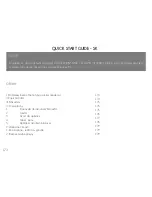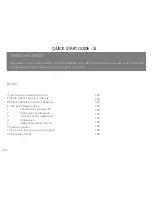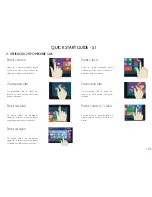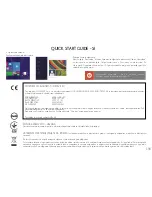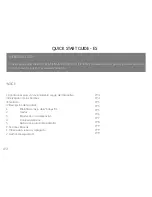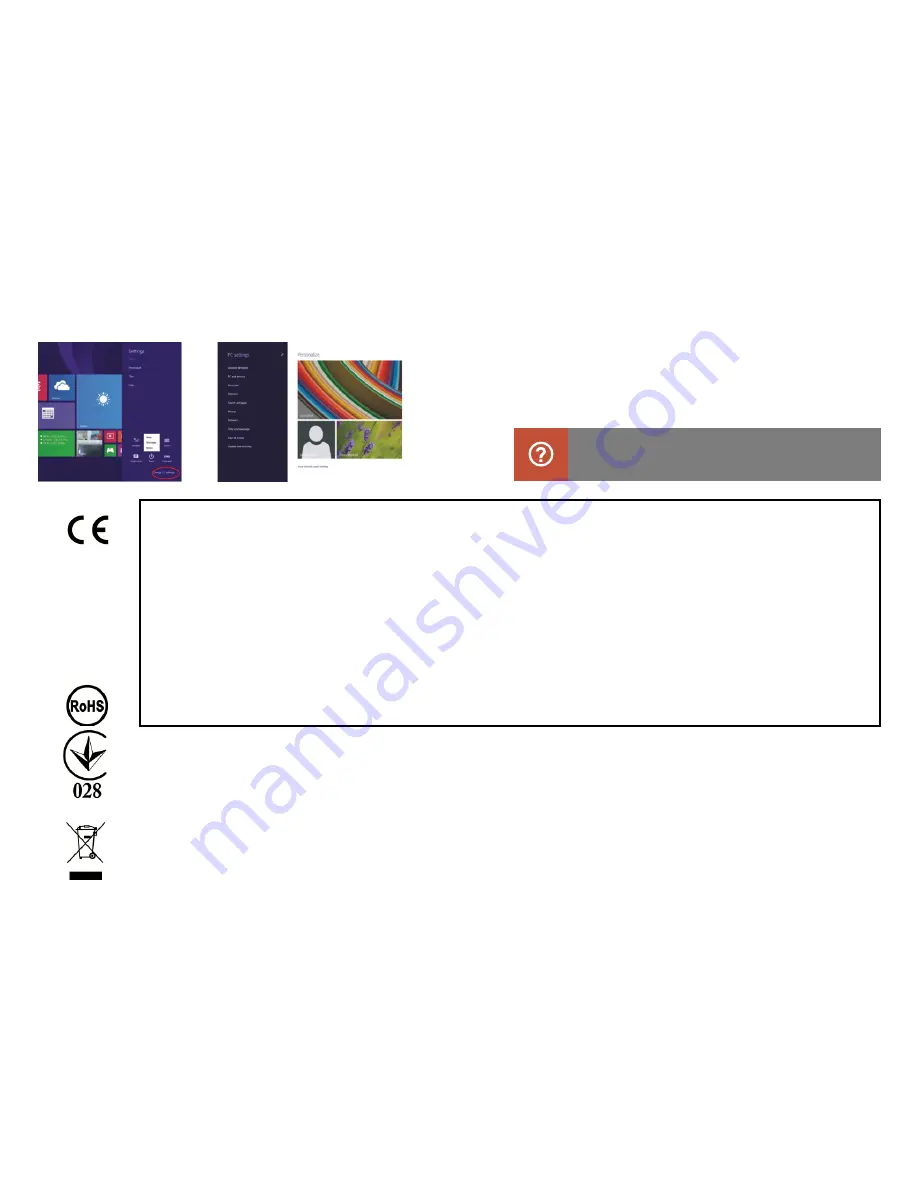
QUICK START GUIDE - SK
VYHLÁSENIE O ZHODE – ŠTÁTY EÚ
Týmto spoločnosť GOCLEVER Sp. z o.o. vyhlasuje, že zariadenie GOCLEVER
INSIGNIA 1010 WIN (TI1010W)
pĺňa podstatné požiadavky a iné
príslušné ustanovenia nasledujúcich smerníc:
Smernica EMC
2004/108/EC
Smernica LVD
2006/95/EC
Smernica R&TTE
1999/5/EC
Smernica RoHS
2011/65/EU
Smernica ErP
2009/125/EU
Kompletný dokument s podrobnými informáciami je zverejnený na našej webstránke: www.goclever.com v záložke daného výrobku v katalógu
našich výrobkov. Súbor .pdf s vyhlásením o zhode CE je umiestnený medzi záložkami. Prečítajte si našu politiku ochrany osobných údajov a politiku
súborov „cookies“, ktoré sa používajú na webstránke goclever.com.the bookmarks of our product catalogue. Please read our Privacy Policy and
Cookie Policy at www.goclever.com.
Tento výrobok podlieha smernici RoHS.
2. Bezpečnostné pokyny
Konfigurácia užívateľa a heslo
Ak chcete získať podrobnejšie informácie týkajúce sa
používania aplikácií a systému Windows, stlačte tlačidlo F1.
ZNAK KVALITY - UKRAJINA
Domáci znak kvality potvrdzuje, že tento výrobok spĺňa požiadavky technických predpisov a noriem Ukrajiny.
SPRÁVNA LIKVIDÁCIA TOHTO VÝROBKU
(použité elektrické ké a elektronické zariadenia – likvidácia elektrického a elektronického odpadu)
(Týka sa štátov Európskej únie a iných európskych štátov, ktoré majú osobitné systémy likvidácie odpadov.)
Tento znak označuje výrobky, ktoré sa nesmú na území EÚ vyhodiť ako komunálny odpad, ale musia sa osobitne separovať a spracovať. Najlepší
spôsob predchádzania vzniku negatívneho vplyvu na životné prostredie a ľudské zdravie je spracovanie odpadov, ich správna separácia a následná
recyklácia, zameraná na opätovné využitie materiálnych zdrojov. Keď sa rozhodnete vaše zariadenie vyhodiť, postupujte v súlade s miestnym systémom
spracovania odpadov, alebo kontaktujte predajné miesto, v ktorom ste si daný tovar kúpili.
QUICK START GUIDE - SK
Rýchly konfigurácia:
Kliknite tlačidlo „Nastavenia“ a vyberte „Zmeniť konfiguráciu počítača“. Na ľavej strane zaznačte
„Užívateľ“ a vo „vašom účte“ napravo stlačte tlačidlo „Vytvoriť miestny účet“ Keď uvediete heslo
Windows Live ID, vpíšte názov užívateľa, heslo, potvrďte heslo a zadajte kontrolnú otázku.
180